Efter år med brugere, der råbte og tryglede Apple om at gøre det muligt, introducerede virksomheden appen Filer. Dette giver dig adgang til lageret på din iPad eller iPhone uden behov for en tredjepartsløsning.
Indhold
- Relateret læsning
- Udnyt appen Filer
- Sådan sletter du dokumenter og mere fra appen Filer
- Hvorfor har jeg ikke fået mere lagerplads efter sletning af filer?
- Sådan sletter du filer permanent
- Hvorfor blev filerne ikke slettet?
- Se efter en softwareopdatering
-
Konklusion
- Relaterede indlæg:
Relateret læsning
- Kan du ikke gemme et billede direkte i appen Filer? Her er en løsning
- Brug SMB til at oprette forbindelse til dit NAS-drev med filer i iPadOS eller iOS 13
- Kan du ikke slette 'lokalt gemt' indhold i appen Filer? Her er hvad der foregår
- Sådan zippes og udpakkes filer på din iPad med iPadOS
- Alt i den nye Filer-app til iPadOS
Men på trods af forbedringer af appen gennem årene, mangler der stadig filer på nogle få områder. Lagerstyring bliver nemlig ved med at være et smertepunkt. Selv med iOS 13 og iPadOS er der stadig problemer, når brugere forsøger at slette filer i et forsøg på at frigøre noget lager.
Udnyt appen Filer
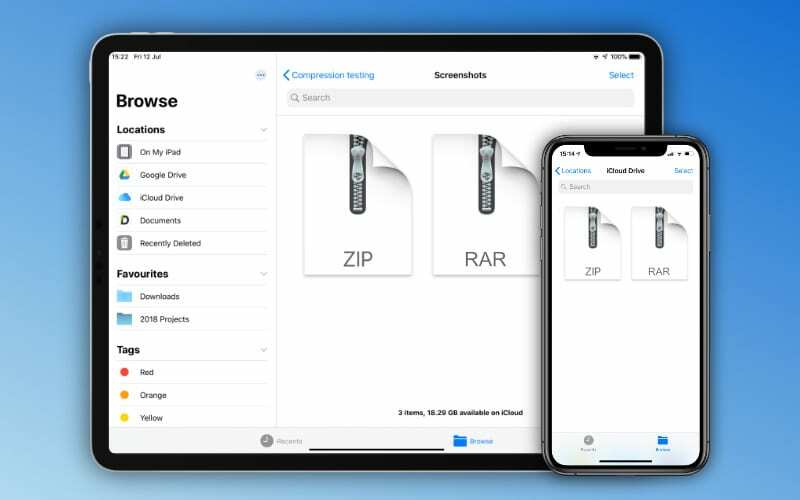
Ud over at jailbreake din enhed var det kompliceret at administrere lagringen på din iPhone eller iPad. Dette betød normalt, at du skulle slette en app helt eller bruge en tredjepartsløsning, der aldrig helt fungerede rigtigt.
Nu med appen Filer giver dette dig mere finmasket kontrol over de forskellige dokumenter og filer, der er gemt på dine enheder. Men du har også et par ekstra fordele, når du bruger appen Filer.
De, der drager fordel af iCloud Drive, kan nemt synkronisere filer mellem enheder. Du behøver ikke at uploade til noget som Google Drev, vente på, at filen uploades, og derefter få adgang til den på en anden enhed.
Når vi taler om Google Drev, understøtter Apples Files-app tredjeparts cloud storage-klienter. Det betyder, at du kan få adgang til filer, der er gemt i andre cloud-lagringstjenester, alle fra den samme app. Tiden er forbi, hvor du skulle bruge en separat app, hvis du havde Dropbox, Google Drive, Box eller andre installeret på dine enheder.
Sådan sletter du dokumenter og mere fra appen Filer
Efter at have downloadet et par filer, er chancerne for, at du ender med at ville slippe af med dem. Om det bare er fordi du kan lide en ryddig filbrowser, eller hvis du har brug for lidt plads, kommer tiden uanset. Sådan kan du slette dokumenter fra appen Filer:
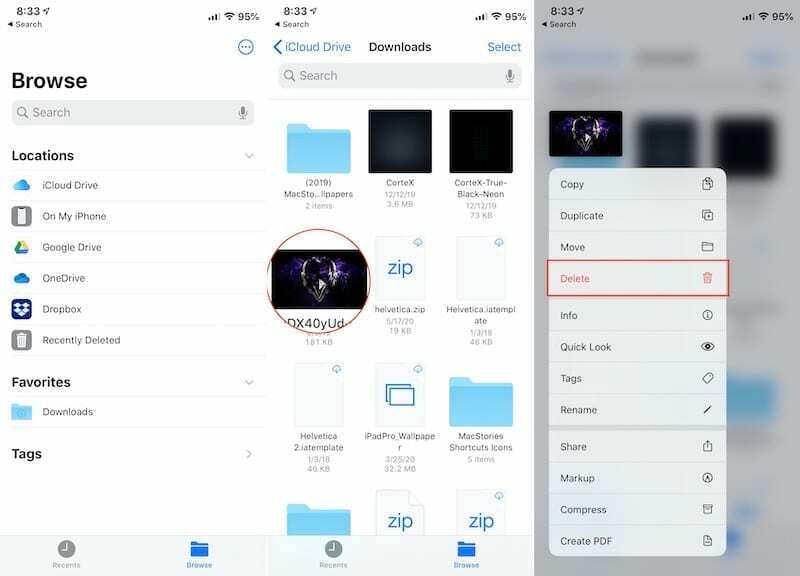
- Åbn Filer app på din iPhone eller iPad.
- Navigere til den mappe, hvor filen er gemt.
- tryk og hold på filen for at åbne kontekstmenuen.
- Tryk på i menuen Slet.
Det er det, filen vil blive fjernet fra appen Filer, og du behøver ikke længere bekymre dig om, at den vises i din mappe.
Hvorfor har jeg ikke fået mere lagerplads efter sletning af filer?
Der sker fejl, og især når du arbejder med vigtige dokumenter og filer, ønsker du ikke at slette noget ved et uheld. Uden følgende funktion kunne disse filer gå tabt for evigt uden nogen måde at gendanne dem på.
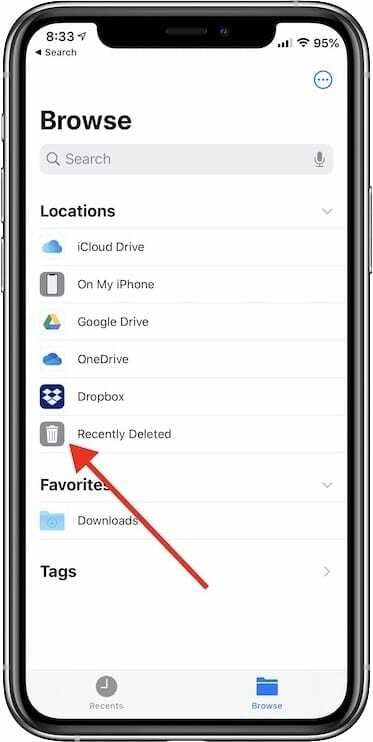
Apple tænkte dog på den potentielle "tilfældige" sletning af en fil. Hvis du åbner sidebjælken i appen Filer, vil du se en indstilling med navnet For nylig slettet. Dette kan findes under Placeringer sektion i sidebjælken.
Sådan sletter du filer permanent
Alt, der bliver slettet fra iCloud Drive eller på din enhed, går til denne mappe. Derefter, efter 30 dage, vil dine filer automatisk blive fjernet. Dette giver dig 30 dage til at gå tilbage og gendanne filer, som du ved et uheld har slettet eller fundet ud af, som du faktisk skulle beholde.
Hvis du tilfældigvis er i klemme med hensyn til opbevaring, vil du gerne gå igennem og tømme den For nylig slettet folder. Sådan kan du gøre det:
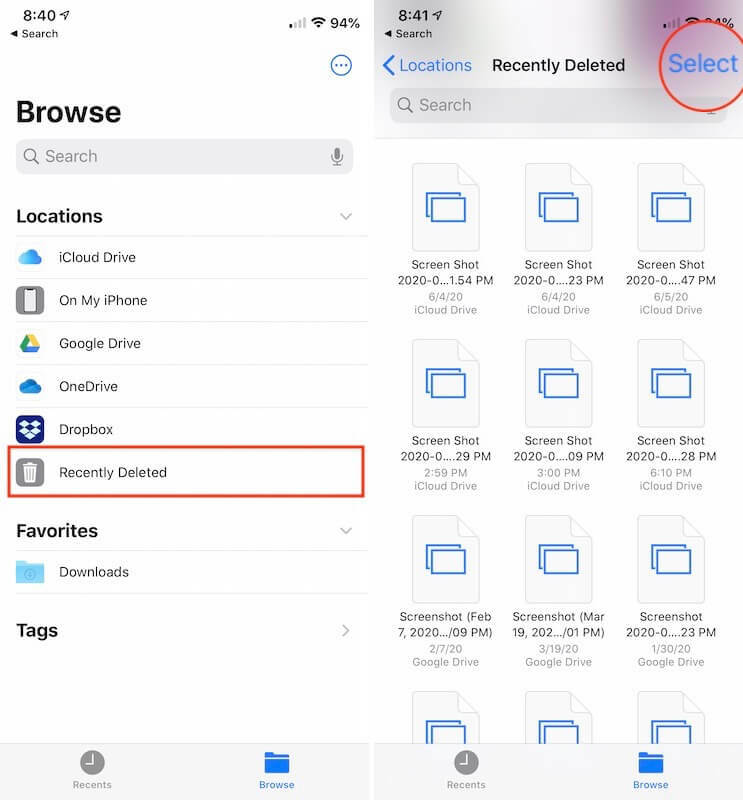
- Åbn Filer app på din iPhone eller iPad.
- Vis sidebjælken i appen ved at trykke på Gennemse knap.
- Tryk på For nylig slettet fra sidebjælken.
- Tryk på Vælg i øverste højre hjørne.
- Vælg Slet alt nederst på siden.
- Bekræft, at du ønsker at slette filerne.
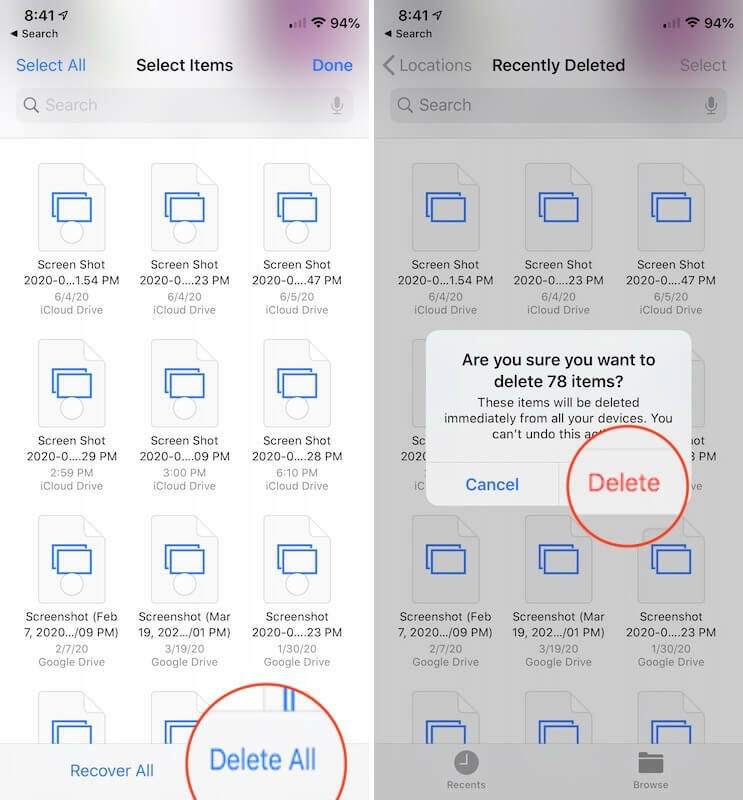
Når du trykker Slet i dialogboksen, alle filerne i For nylig slettet mappe vil blive fjernet. Dette er noget, der er ekstremt nyttigt som en måde at slippe af med alle slettede filer for altid eller for at gendanne noget, hvis det ved et uheld blev slettet.
Hvorfor blev filerne ikke slettet?
Et problem, der fortsætter med at afsløre sig selv på næsten årlig basis, er, når du forsøger at slette disse filer, og der ikke sker noget. En metode du kan prøve er følgende:
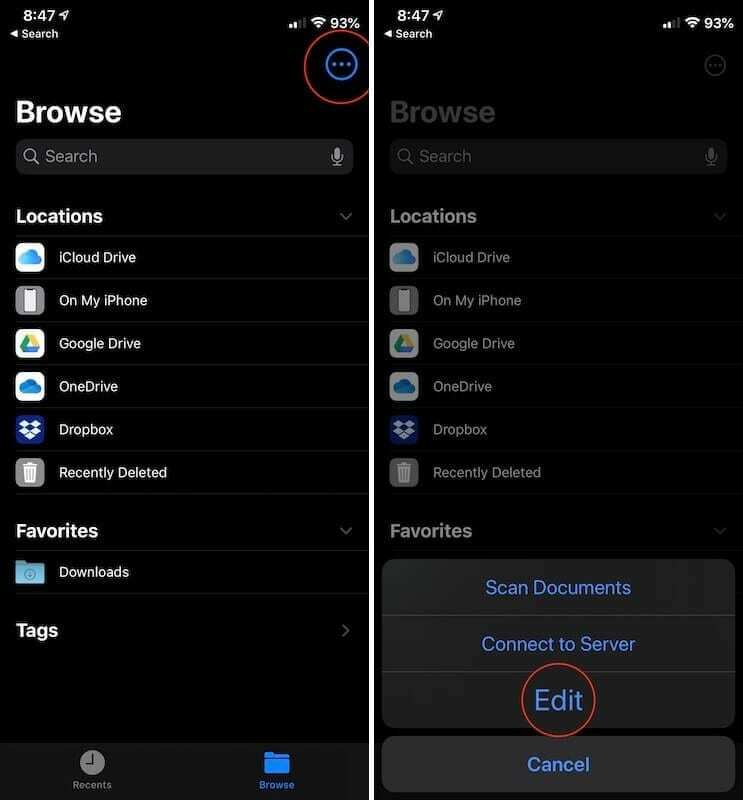
- Åbn Filer app på din iPhone eller iPad.
- Tryk på Gennemse knappen i den nederste menu.
- I øverste højre hjørne skal du trykke på de tre prikker inde i cirklen.
- Tryk på Redigere.
- Skift På min iPhone eller På min iPad til Off-positionen.
- Skift På min iPhone eller På min iPad til On-positionen.
- Tryk på Færdig i øverste højre hjørne.
- Genstart Filer app.
- Forsøg at slette filerne fra Filer app igen.
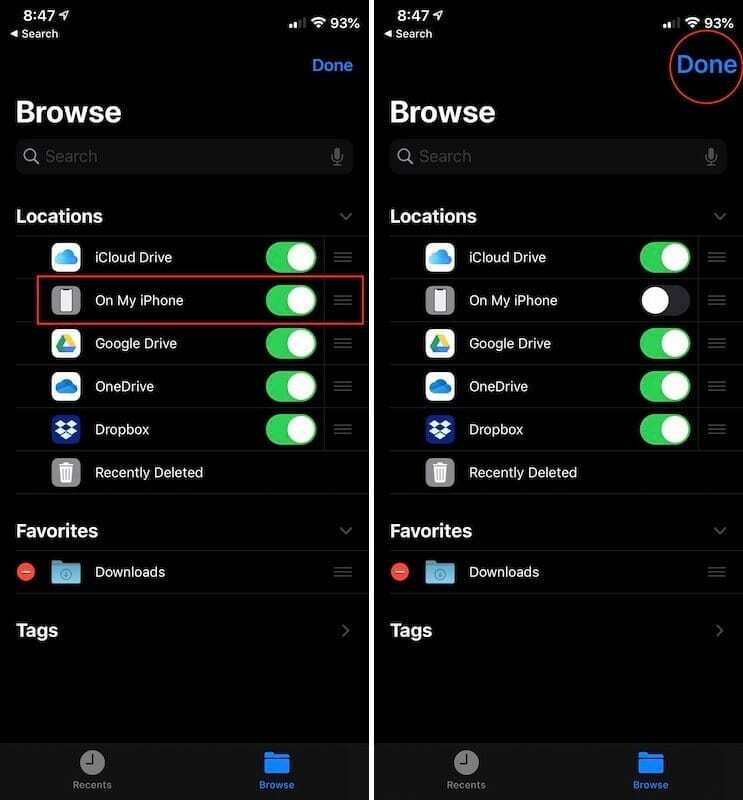
I tilfælde af at ovenstående metode ikke virker, vil du gerne udføre en "blød nulstilling" på din iPhone eller iPad. Sådan kan du nulstille en iPhone uden hjemmeknap:
- Tryk og slip hurtigt Lydstyrke op knap.
- Tryk og slip hurtigt Skrue ned knap.
- Hold Side knappen, indtil Apple-logoet vises.
Dette virker for både iPhone- og iPad-modeller, der ikke har en startknap. Dette inkluderer alle iPhones efter iPhone X, bortset fra 2020 iPhone SE, som stadig indeholder en startknap.
Se efter en softwareopdatering

Ikke overraskende har der været en del fejl, der har været til stede i iOS 13 og iPadOS. Apple har frigivet semi-regelmæssige opdateringer, da vi nærmer os den næste store softwareudgivelse.
Mens nogle af disse softwareopdateringer har introduceret nye funktioner (dvs. trackpad-understøttelse), har de også inkluderet nogle større fejlrettelser. Så det er vigtigt at tjekke efter en softwareopdatering for at sikre, at du er på den nyeste version af iOS eller iPadOS.
- Åbn Indstillinger app på din iPhone eller iPad.
- Tryk på Generel.
- Vælg Software opdatering.
Hvis en opdatering er tilgængelig, skal du trykke på Opdatere nu, mens du sørger for, at din iPhone eller iPad har mindst 50 % af batterilevetiden eller er tilsluttet en strømkilde.
Konklusion
Apple har gjort nogle store fremskridt med appen Filer, og vi er spændte på at se, hvad der kommer i fremtiden. Indtil videre er der stadig nogle frustrationer, men for det meste har Apple givet os endnu en fantastisk "aktie"-app.
Hvis du fortsat har problemer, når du prøver at slette filer fra appen Filer, skal du fortælle os det i kommentarerne nedenfor. Derudover, hvis du har fundet en anden måde at slette disse filer for altid, skal du lyde fra og dele det med alle!
Andrew er freelanceskribent baseret på USA's østkyst.
Han har skrevet for en række websteder gennem årene, herunder iMore, Android Central, Phandroid og et par andre. Nu tilbringer han sine dage med at arbejde for et HVAC-firma, mens han ser ud som freelanceskribent om natten.